Come incorporare un video in WordPress
Pubblicato: 2020-01-15Sì, sappiamo tutti che "il contenuto è il re", ma nel nostro ecosistema digitale altamente visivo, il video è il re dei contenuti. Con l'85% degli utenti Internet statunitensi che guarda video online, i tuoi contenuti video sono preziosi e vuoi trarne il massimo.
I contenuti video apportano molti vantaggi ai siti web. Contribuisce a un'esperienza del marchio memorabile, mantiene i visitatori sulle pagine più a lungo e aumenta i tassi di condivisione.
I consumatori affermano che il video è il loro formato di contenuto preferito e una ricerca ha rilevato che le persone hanno il 95% di probabilità in più di ricordare un CTA da un video rispetto a un annuncio di testo. Ecco perché il 36% delle aziende pubblica contenuti video ogni mese e un altro 24% lo fa ogni settimana. 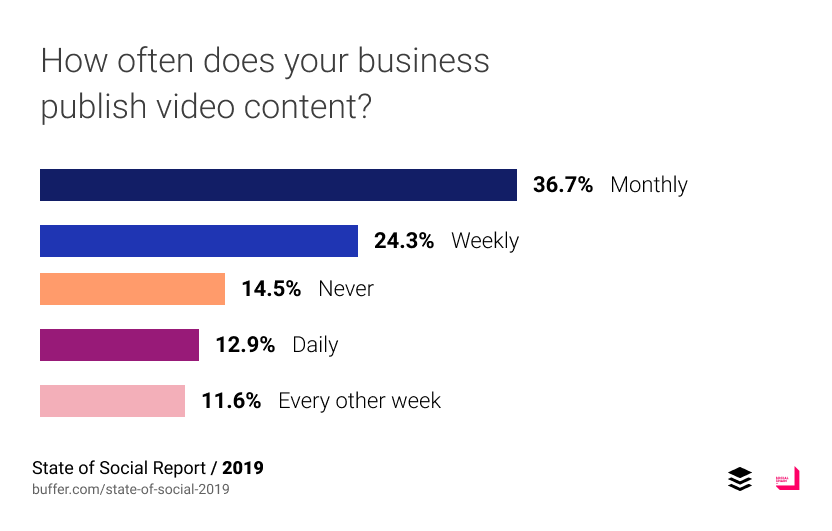 Non è difficile incorporare un video e ci sono diversi metodi che puoi usare per farlo. Ti guideremo alle migliori pratiche per incorporare un video in WordPress.
Non è difficile incorporare un video e ci sono diversi metodi che puoi usare per farlo. Ti guideremo alle migliori pratiche per incorporare un video in WordPress.
Incorpora manualmente un video nel tuo sito WordPress
La prima, e molto semplice, opzione è incorporare manualmente il video in qualsiasi parte del tuo sito WordPress. Ecco la tua guida passo passo:
- Trova il video che desideri incorporare e copia l'URL di quella pagina.
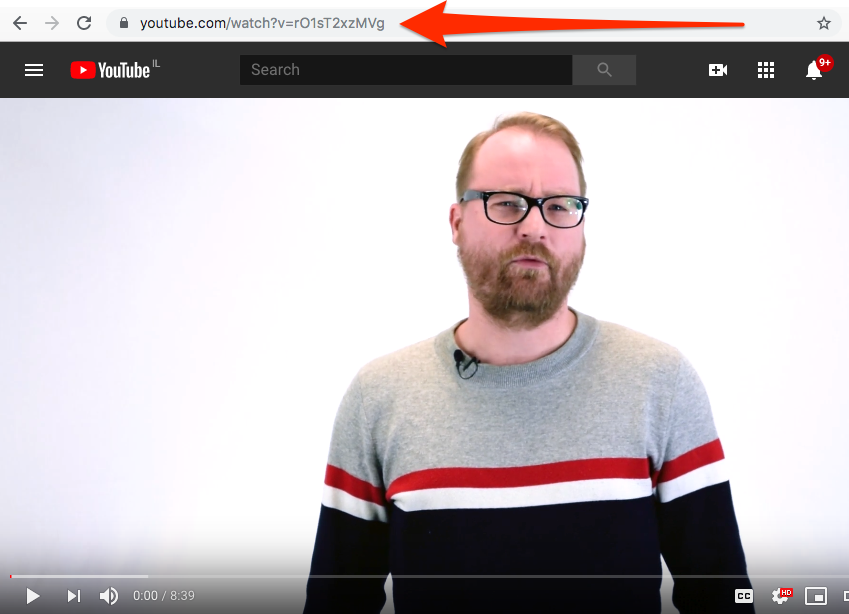
- Passa all'editor del tuo sito Web WordPress e incolla l'URL su un nuovo post o pagina o un nuovo widget di testo. WordPress visualizzerà automaticamente il video.
- Se stai utilizzando l'editor Gutenberg, puoi anche aggiungere un nuovo Blocco video, quindi selezionare l'opzione "Inserisci da URL" per incollare il link del video.
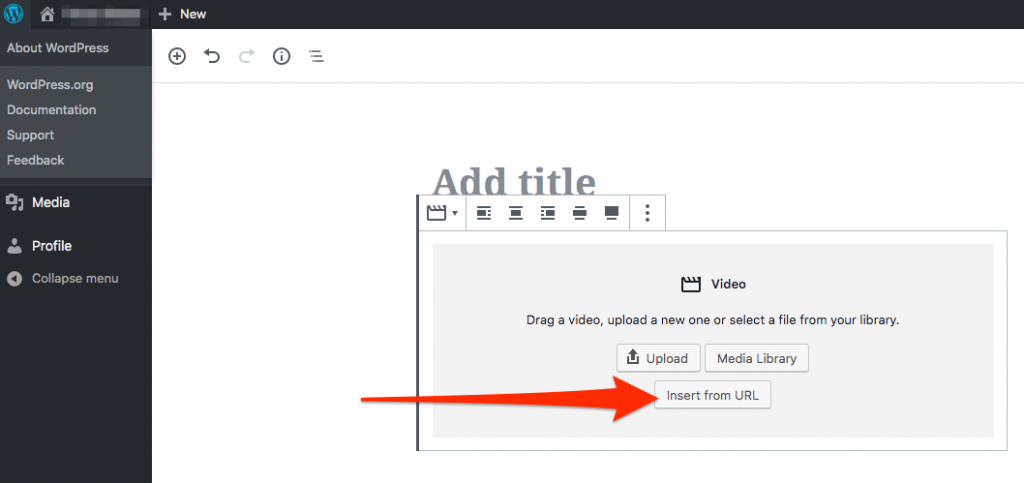
- Vedrai quindi la barra degli strumenti dell'editor video. Usalo per regolare il posizionamento del video, scrivere una didascalia e apportare altre piccole modifiche. Non dimenticare di premere "Salva" quando hai finito!
- Trova il video che desideri incorporare e copia l'URL di quella pagina.
Incorporamento manuale di un video utilizzando il codice di incorporamento HTML
Puoi anche incorporare manualmente un video utilizzando il codice di incorporamento HTML, che definisce come apparirà il video sul tuo sito WordPress.
La personalizzazione del codice HTML consente di:
- Avvia il video in un punto specifico
- Mostra o nascondi i controlli del giocatore
- Modifica l'altezza, la larghezza e la risoluzione del video
- Disattiva il suggerimento di più video al termine di questo
- Abilita la modalità di privacy avanzata
- Disabilita la modalità giocatore a schermo intero
- Mostra il titolo del video e le azioni del giocatore
- Imposta il video per la riproduzione automatica
Per fare ciò, vai all'URL del video che desideri incorporare. Sotto il video, c'è un'opzione contrassegnata "Condividi".
Fai clic su "Condividi", quindi su "Incorpora". Questo rivela il codice di incorporamento che puoi personalizzare come preferisci.
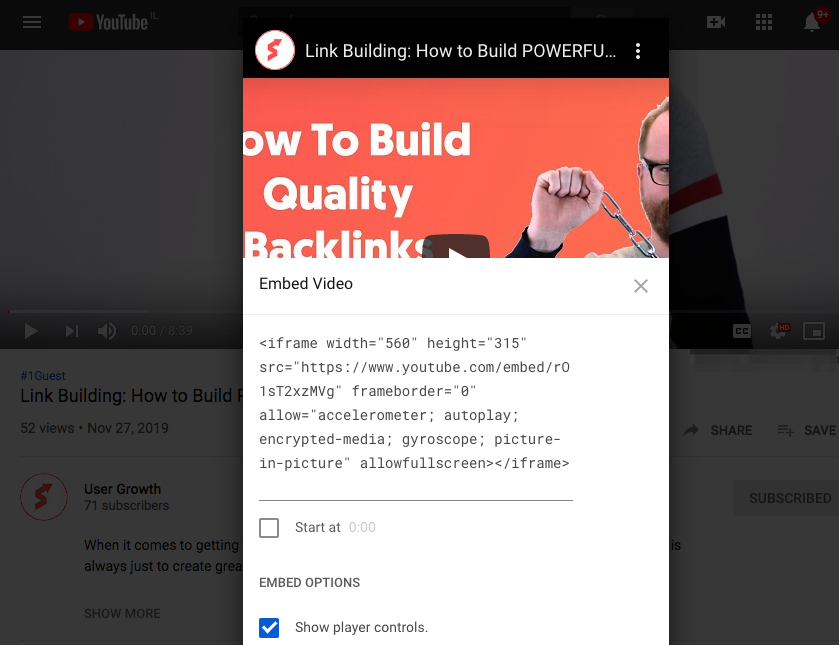
Se non ti senti a tuo agio con il codice, c'è un modo più semplice. Puoi personalizzare il codice senza doverlo toccare con lo strumento YouTube Embed Code Generator.

Dopo aver selezionato le opzioni desiderate, lo strumento genererà il codice di incorporamento giusto per te. Tutto quello che devi fare è copiarlo, quindi incollarlo nel tuo sito WordPress secondo le istruzioni sopra.
Capire l'hosting video
Ti starai chiedendo perché non puoi semplicemente caricare il tuo video direttamente nella tua libreria multimediale di WordPress e incorporarlo in questo modo. Bene, questa è un'opzione, ma l'hosting automatico di un video su WordPress non è raccomandato.
La maggior parte dei principianti di WordPress utilizza ancora l'hosting condiviso, ma anche molti host premium non dispongono di larghezza di banda sufficiente per supportare lo streaming fluido di contenuti video ad alta definizione, soprattutto se più persone stanno visualizzando contemporaneamente. I servizi di hosting video cloud si concentrano solo sull'hosting video, quindi la loro infrastruttura è molto più adatta per offrire riproduzioni video fluide a un pubblico in crescita.
Senza questi servizi, potresti rallentare i tempi di caricamento della pagina a una scansione. Dopotutto, WordPress è prima di tutto un CMS. Con loro, otterrai anche meno arresti anomali e una migliore qualità di streaming video con un sito di hosting video. Inoltre, i siti di hosting video si aggiungono ai modi in cui le persone possono scoprire e condividere il tuo video.
WordPress non offre supporto nativo per tutti i siti di hosting video, ma ne accetta un numero enorme, tra cui:
- Youtube
- Vimeo
- Flickr
- Hulu
- Animoto
- Movimento quotidiano
- Educazioni
- Germoglio Video
- L'archivio Internet
- TED Talks
- Twitch.tv
- Ustream.tv
- Vite
- Glicine
La scelta di un servizio di hosting video
Prima di eseguire l'hosting predefinito del tuo video su YouTube, considera alcune delle altre opzioni. YouTube è la piattaforma di hosting video più popolare e conosciuta, ma non è certo una soluzione perfetta.
Ecco altre tre opzioni che potrebbero soddisfare meglio le tue esigenze:
- Glicine
Wistia offre molte funzionalità interessanti, come una solida suite di analisi che include la mappatura del calore e il monitoraggio dell'abbandono video. Puoi anche usarlo per aggiungere CTA ai tuoi video, creare un video player personalizzato e con il marchio e persino per bloccare il tuo video dietro un paywall o sharewall, in modo da poter massimizzare le entrate e la copertura. Lo svantaggio è che Wistia è un'opzione piuttosto costosa.

- Vimeo
Vimeo vanta un eccellente supporto per video live, 4k e 360°, un'estetica eccezionale e non pone limiti alla lunghezza dei video che puoi caricare. A differenza di YouTube, non c'è branding sul video player, nessuna pubblicità e nessun elemento commerciale, facendolo apparire come un host nativo che si concentra sul tuo marchio. Per tutti questi motivi, Vimeo è visto come un sito di hosting più serio ed è la scelta del professionista. Tuttavia, non è facile da padroneggiare per i principianti.
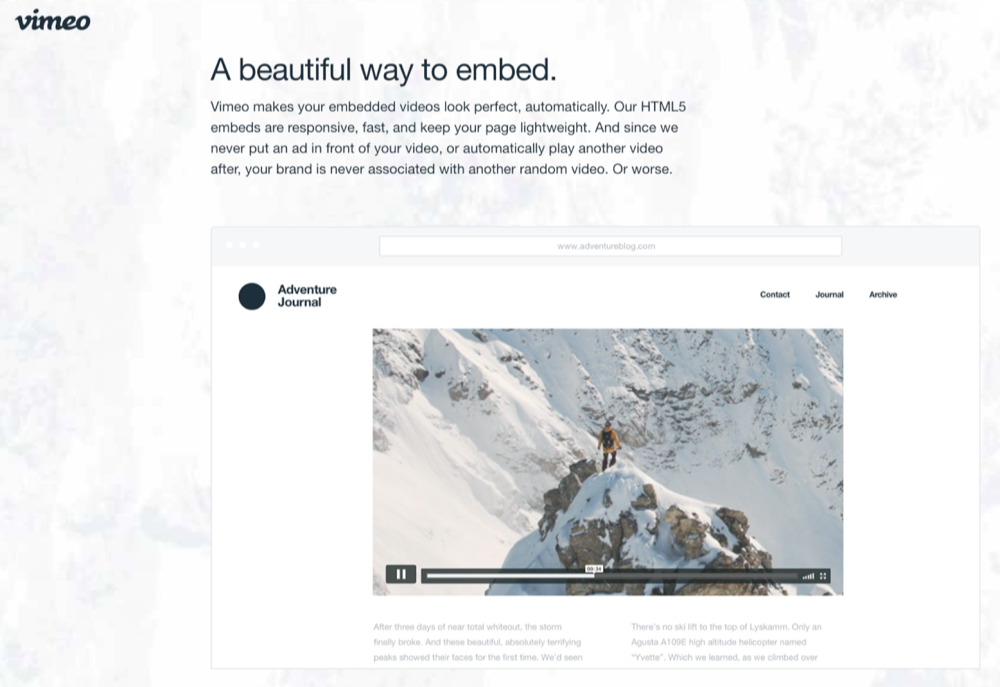
- vooPlayer
vooPlayer è un sito di hosting cloud con una gamma impressionante di funzionalità, tra cui test di suddivisione video A/B, analisi avanzate, intelligence di remarketing e l'opzione per bloccare il tuo video dietro uno sharewall. Offre anche l'hosting cloud video ibrido, il che significa che puoi trasformare l'archiviazione cloud come Dropbox in un host video, risparmiando così denaro. Tuttavia, Voo non è supportato immediatamente da WordPress, quindi dovresti utilizzare il codice di incorporamento HTML per aggiungere video ospitati da Voo al tuo sito WordPress. Voo offre anche un'estensione di Chrome per facilitare la creazione del codice di incorporamento.
Utili plugin di WordPress per l'incorporamento di video
Sebbene tu possa incorporare un video nel tuo sito WordPress utilizzando uno dei metodi sopra descritti, hanno i loro limiti. Quando incorpori un video manualmente, puoi inserirlo solo in linea in un post o in un widget. Non puoi incorporare una playlist, creare facilmente miniature, creare una galleria di video o incorporare una pila di clip che si aggregano dinamicamente.
Se vuoi fare di più con i tuoi video incorporati, avrai bisogno di un plugin. I plug-in offrono anche una migliore analisi, oltre a una migliore esperienza di visualizzazione per i tuoi visitatori. Ecco alcuni dei migliori consigli per i plug-in di incorporamento video di WordPress.
- Barra di iscrizione di YouTube
Come puoi intuire dal nome del plug-in, la barra di iscrizione di YouTube ti consente di aggiungere una barra di iscrizione sotto i tuoi video incorporati, per invitare gli spettatori a iscriversi al tuo canale YouTube. Viene visualizzato sotto i tuoi video e quelli condivisi da canali di terze parti.
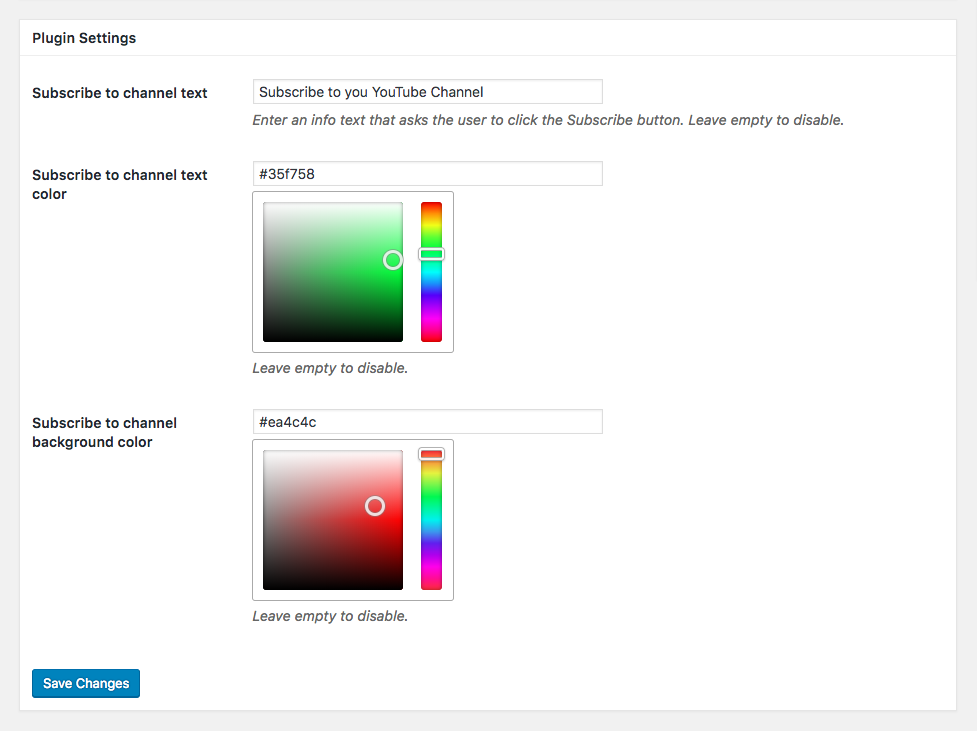
Mostra anche il conteggio dei tuoi iscritti YouTube come prova sociale. E puoi personalizzarlo per visualizzare l'invito all'azione di tua scelta e con i colori del tuo marchio.
- Carico pigro per i video
Questo plugin funziona per velocizzare i tempi di caricamento delle pagine sul tuo sito WordPress, in modo che i visitatori non debbano aspettare mentre una pagina con molti video si carica lentamente. Lazy Load for Videos funziona caricando solo un'immagine di anteprima cliccabile del video al caricamento della prima pagina, quindi aggiungendo il codice di incorporamento quando i visitatori fanno clic su Riproduci.
Altre caratteristiche includono opzioni di personalizzazione per il video player e la possibilità di visualizzare il video aziendale o l'annuncio video prima e dopo una playlist video.
- Galleria Envira
Il plug-in Envira Gallery ti consente di incorporare più video - e altri tipi di media, intendiamoci - in una bella galleria ben organizzata. Garantisce che i tuoi video siano completamente reattivi, incorpora pulsanti di condivisione e offre una gamma di modelli di galleria per assicurarsi che sia tutto visivamente accattivante.
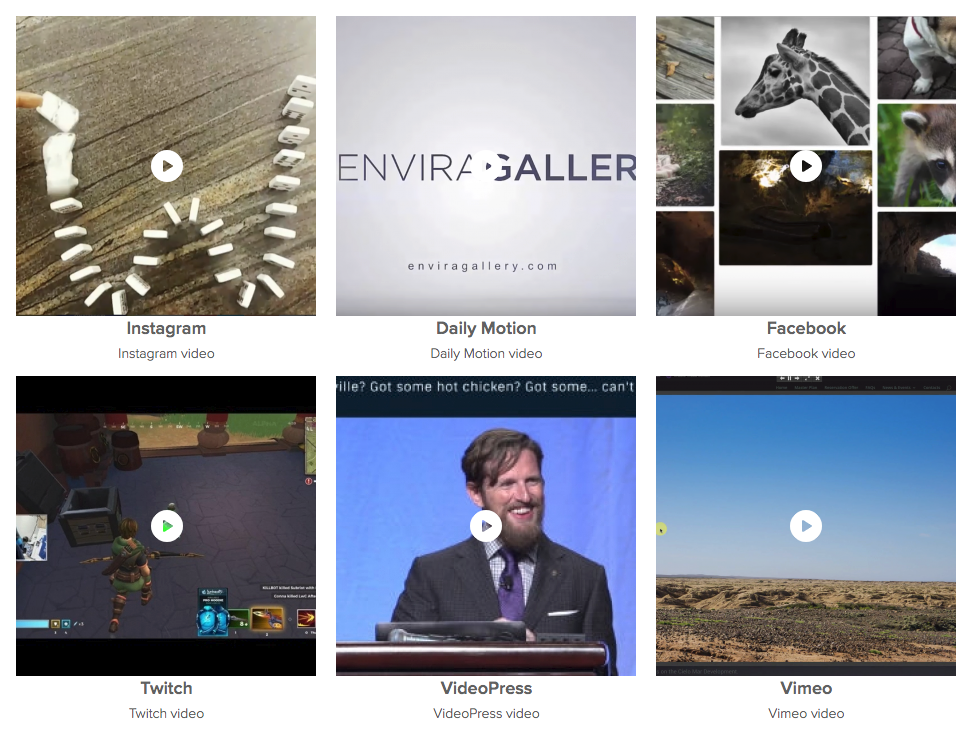
Puoi impostare i video per la riproduzione a schermo intero e utilizzare filigrane e prove colore per assicurarti che nessuno copi i tuoi video senza autorizzazione.
- Embedder video reattivo avanzato
Con ARVE, puoi ridimensionare dinamicamente i video in risposta a diversi dispositivi. Supporta anche molti più siti di hosting video in modo da poter incorporare automaticamente video da più host e offre un'interfaccia facile da usare per aiutarti a personalizzare l'aspetto del video.
ARVE è SEO-friendly e ti consente di aggiungere schema, meta tag e data di caricamento per una migliore indicizzazione.
- Incorpora
Se desideri pubblicare video da più host di video, apprezzerai Embedly. Supporta oltre 600 piattaforme, tra cui Twitch, TikTok e DailyMotion.
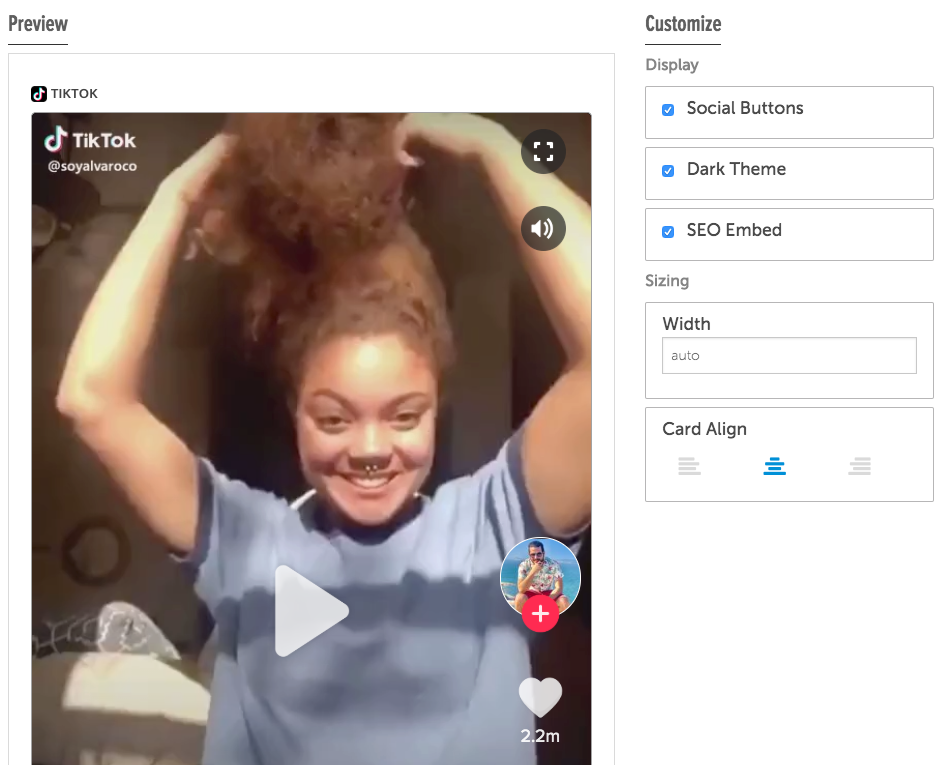
Embedly semplifica anche la personalizzazione dell'aspetto dei tuoi video e fornisce una suite di analisi ampliata.
Se desideri altre opzioni, puoi sfogliare i plug-in di incorporamento video nella directory dei plug-in di WordPress.
Incorporare un video in WordPress è più facile di quanto pensi
Ci sono così tante opzioni per incorporare un video in WordPress, da incorporamenti di video in linea manuali rapidi e semplici, all'utilizzo del plug-in giusto per gallerie video avanzate e opzioni di personalizzazione.
Indipendentemente dal sito di hosting video che preferisci o dal numero di video che desideri condividere contemporaneamente, con un po' di sperimentazione puoi trovare la soluzione di incorporamento video giusta per le tue esigenze.
Link correlati:
Miglior costruttore di siti Web per fotografi
I posti migliori per vendere foto online
Il miglior software di fotoritocco
